在如今的数字时代,手机已经成为我们生活中不可或缺的一部分,而对于爱好音乐的人来说,如何将自己喜爱的音乐设置为手机铃声便成为了一项必备技能。针对苹果手机用户来说,通过酷狗音乐App就可以轻松实现这一目标。不仅可以下载喜欢的音乐作为铃声,还可以自定义铃声,让手机铃声更加个性化。接下来让我们一起来探讨一下如何将酷狗音乐设为苹果手机的铃声吧!
苹果手机怎么下载酷狗铃声
具体步骤:
1.打开【酷狗铃声】,选中要设置的铃声右侧的三个点。点击【下载】,等待下载完成,如图所示:
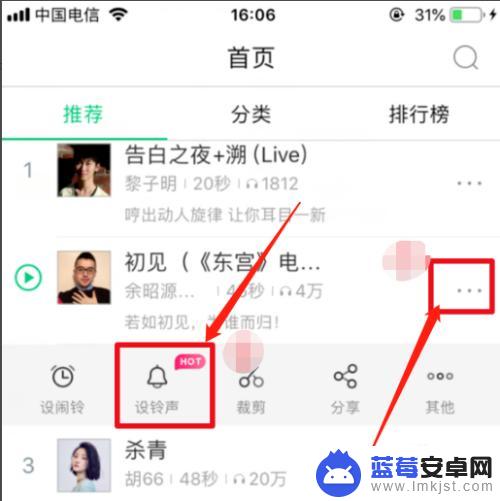
2.下载完成后,点击【拷贝到库乐队】,如图所示:
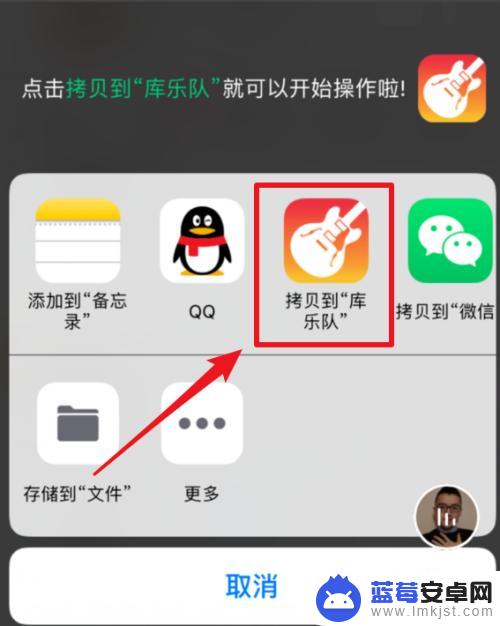
3.长按你要设置的铃声,点击【共享】,如图所示:
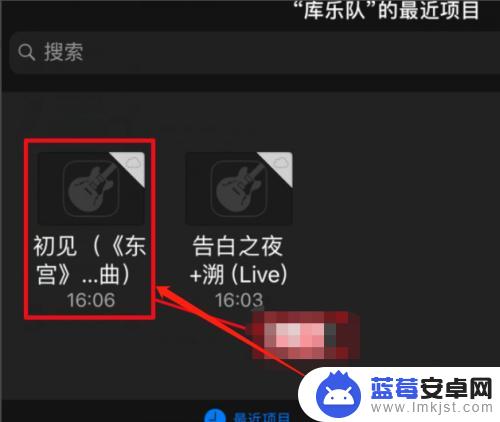
4.点击【共享】后然后选择点击【电话铃声】,如图所示:
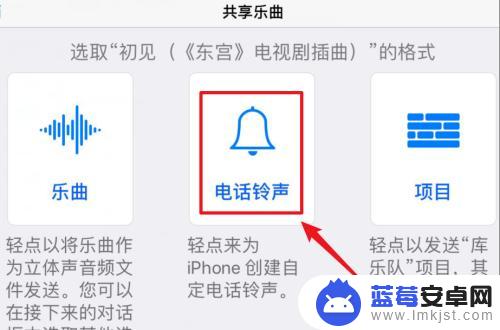
5.选择点击【电话铃声】后在弹窗中点击【导出】,如图所示:
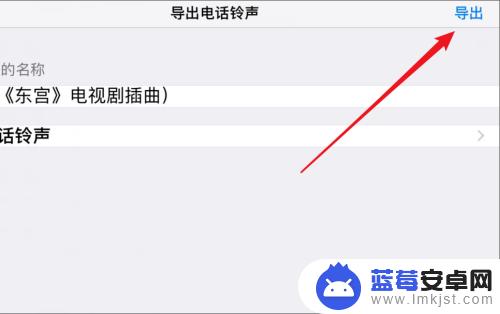
6.随后选择【将声音用作】如图所示:
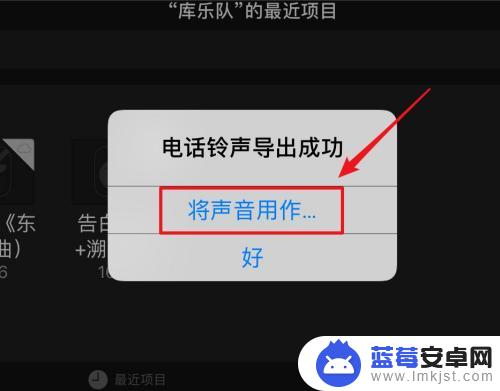
7.之后点击【标准电话铃声】,铃声就设置成功了,如图所示:
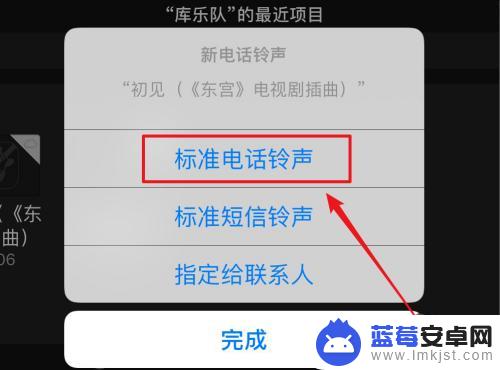
以上就是苹果手机怎么把酷狗音乐设为铃声的全部内容,有需要的用户就可以根据小编的步骤进行操作了,希望能够对大家有所帮助。












